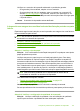User's Guide
Verifique se o cartucho de impressão ainda está no período de garantia.
• Se a garantia já tiver acabado, adquira um novo cartucho.
• Se a garantia ainda não tiver acabado, entre em contato com o suporte HP.
Acesse
www.hp.com/support. Se solicitado, selecione seu país/região e, em
seguida, clique em Fale com a HP para mais informações sobre como ligar para
o suporte técnico.
Causa: O cartucho de impressão estava danificado.
A impressão sem margem tem uma faixa horizontal de distorção perto de sua parte
inferior
Experimente seguir estas instruções se sua impressão sem margem tiver uma faixa ou
linha manchada na parte inferior.
Nota Não há nenhum problema com os suprimentos de tinta e não há necessidade
de substituir os cartuchos de impressão.
• Solução 1: Verificar o tipo de papel
•
Solução 2: Verificar a configuração da qualidade de impressão
•
Solução 3: Girar a imagem
Solução 1: Verificar o tipo de papel
Solução: A HP recomenda o uso de Papel Avançado HP ou qualquer outro tipo de
papel apropriado ao produto.
Verifique sempre se o papel em que você está imprimindo é plano. Para obter
melhores resultados ao imprimir imagens, use Papel Fotográfico Avançado HP.
Armazene a mídia de foto na embalagem original, dentro de uma embalagem plástica
que possa ser fechada novamente, sobre uma superfície plana, em local fresco e
seco. Quando estiver pronto para imprimir, remova apenas o papel que pretende
usar imediatamente. Ao terminar de imprimir, recoloque na embalagem plástica o
papel fotográfico que não foi usado. Fazer isso evita que o papel fotográfico se enrole.
Nota Não há nenhum problema com os suprimentos de tinta e não há
necessidade de substituir os cartuchos de impressão.
Para obter mais informações, consulte:
•“
Papéis recomendados para impressão e cópia” na página 22
•“
Informações sobre papel” na página 95
Causa: O tipo de papel incorreto foi colocado na bandeja de entrada.
Se esse procedimento não tiver resolvido o problema, passe para a próxima solução.
Solução 2: Verificar a configuração da qualidade de impressão
Solução: Verifique a definição da qualidade. Use uma definição de qualidade
superior para aumentar a quantidade de tinta usada para impressão.
Solução de problemas de qualidade de impressão 107
Solução de problemas